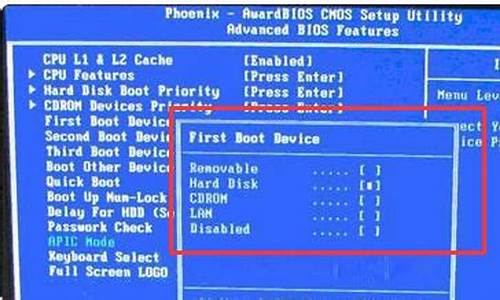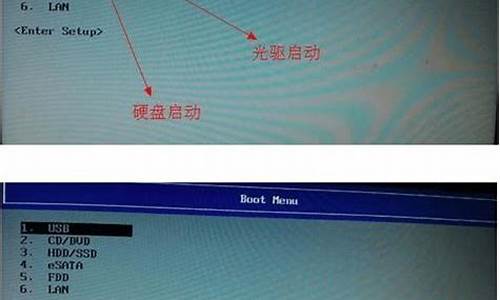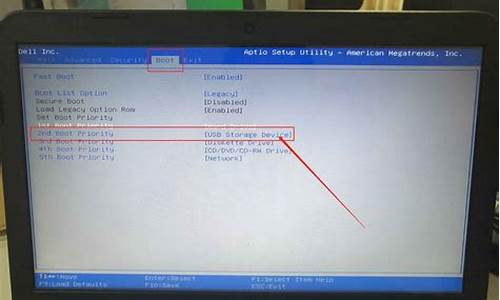1.我用的win7系统 因为C盘太小 只有15G 所以想把C盘分大一些 不重装系统 直接在系统内重新分区 可以么?
2.win7系统安装完发现c盘空间分的太小,想重新分区,请问怎么操作
3.win7重装系统后,只剩一个C盘了,怎样分区?
4.win7系统c盘有点小了,想重新分区怎么办

解决方法
1、首先从电脑桌面左下脚开始里面进去找到“计算机”找到计算机名称后,将鼠标放其上,然后单击鼠标右键选择“管理”,然后即可弹出“计算机管理”对话框。(对于找到计算机管理对话框,更简单的方法是将鼠标放置在桌面上的“我的电脑”上,然后右键选择“管理”也是一样的)。
2、弹出计算机管理窗口后,可以在左侧看到有“磁盘管理”标签,点击磁盘管理标签后,在其右侧就会显示电脑
磁盘各个分区分卷信息
3、之后就可以选择一个空闲空间比较大的磁盘进行压缩了,比如希望把D盘的一些磁盘空间调整到C盘,那么可以选种D盘卷,然后再其上点击鼠标右键,在弹出的菜单中选择“压缩卷”然后在输入压缩空间量(MB)里填写要压缩出的空间量,如果要压缩出50G,就填写50GXMB=51200M,那么填写上51200即可,如下图
4、压缩完后,可以看到磁盘卷中会多出一个绿色分区的“未分区磁盘”
5、最后只需要将该未分区磁盘空间分配给C盘即可,操作步骤为:右键点击需要扩充容量的盘符,然后在谈出的菜单中选择“扩展卷(X)”,之后会弹出如下扩展卷操作向导对话框界面:
6、如上图,选择扩展到系统盘(C盘)即可,之后点下一步即可完成操作,至此就成功的调整好了C盘分区大小了,整个步骤其实并不复杂,因此对于以前C盘分区没有分好的朋友也不用担心要重新装系统,重新分区硬盘等等,有兴趣的朋友可以去试试。不过此功能对winxp不好用哟。
我用的win7系统 因为C盘太小 只有15G 所以想把C盘分大一些 不重装系统 直接在系统内重新分区 可以么?
1、右击我的电脑,点击“管理”
2、在“管理”左侧“存储”选择“磁盘管理”
3、右键C盘分区,出现下图,选择“压缩卷”
4、输入需要的空间量
5、压缩完后,可以看到磁盘卷中会多出一个绿色分区的“未分区磁盘”,如下图:
6、右键第5步骤的可用空间,点击“新建分区“即可
7、如此类推根据需要进行分区
win7系统安装完发现c盘空间分的太小,想重新分区,请问怎么操作
可以。
不过你需要先将你磁盘上需要改变大小的磁盘内容进行备份。
比如D盘有60G,你想把20G分到C盘。
那么,把你D上的东西都放到移动硬盘,或者移动到E,F其他盘符下。
然后用光盘或者U盘,用GHOST软件,将你的C盘也备份到其他盘符下。
然后用光盘或者U盘进入WindowsPE,用PM分区工具,将C盘,D盘删除,然后重新分配大小,重启。
然后用光盘或者U盘,用GHOST软件,将你备份过的C盘.gho文件恢复到你新分配的C盘
重新启动,大功告成。
这种方法比较保险,我不信什么无损分区,没有备份的东西,万一损了,你找谁?
win7重装系统后,只剩一个C盘了,怎样分区?
我也碰到过这个问题,并且已解决,将我的做法给你说一下:
1.确定D盘是主分区而不是扩展分区
2.使用winPE启动电脑,将C盘和D盘用Ghost备份并放到其他分区里(不要放到C盘或D盘)
3.删除C盘和D盘,然后重新划分
4.将备份分别还原回C盘和D盘,重启电脑就OK了。
注意事项:
1.如果D盘和其他盘都在一个扩展分区里,那么删除C盘和D盘这两个分区是不会合并的,这点请注意。
2.D盘空间请算好,如果调整后D盘空范梗顿妓塥幻舵潍罚璃间小于D盘原有文件占用的空间,还原的时候会失败。
win7系统c盘有点小了,想重新分区怎么办
win7重装系统后,只剩一个C盘了,可以通过调整分区解决:
1、选择桌面上的计算机,鼠标右键选择管理;
2、点磁盘管理,选中C盘,鼠标右键选择压缩卷;
3、输入压缩后的容量,点压缩;
4、选择未分配空间,鼠标右键选择新建简单卷,输入第二个分区的容量,然后按照系统提示操作;
5、然后第三个~第N个分区操作同第二个,依次类推。
买电脑的时候把系统分开了c、d、e、f、g、h六个盘,感觉太多了,想要重新分区,要如何实现呢?补充:我的电脑是windows 7系统 32位 旗舰版。
推荐:最新windows 7 系统32位下载
小编解答:关于“win7如何重新分区呢?”的方法详细如下
win7系统下不重新安装系统,进行硬盘分区
图解一磁盘管理界面
图解二选择“压缩卷”准备进行划分
图解三设定新划分空间的大小
图解四硬盘中多出了一块新的未分配空间
图解五选择“新建简单卷”
图解六设定新分区的大小
图解七分配驱动器号
图解八输入卷标名称
图解九新分区创建好了!